audio OPEL AMPERA E 2018 Gebruikershandleiding (in Dutch)
[x] Cancel search | Manufacturer: OPEL, Model Year: 2018, Model line: AMPERA E, Model: OPEL AMPERA E 2018Pages: 279, PDF Size: 6.51 MB
Page 87 of 279

Instrumenten en bedieningsorganen85Snelheidsbegrenzer 3 173.
Verkeersbordherkenning L geeft gedetecteerde verkeersbor‐
den als controlelampje weer.
Verkeersbordherkenning 3 198.
Portier open
Het lampje brandt als er een portier,
de motorkap of de achterklep open
staat. Het symbool verandert naarge‐
lang.
Ook verschijnt er elke keer bij het
openen van de motorkap of de
achterklep een plaatje op het Driver
Information Center. Driver Informa‐
tion Centre 3 85.Informatiedisplays
Driver Information Center Het Driver Information Center is
ondergebracht in de instrumenten‐
groep.
De indicatie op het Driver Information Center is afhankelijk van de uitrus‐
ting:
● kilometerteller en dagteller
● voertuiginformatie
● ritinformatie
● informatie over zuinig rijden
● boord- en waarschuwingsinfor‐ matie
● audio- en Infotainmentinformatie
● telefooninformatie
● auto-instellingen
Menupagina's verschijnen door op ]
op het stuurwiel te drukken.
Druk op { of } om een menu te
selecteren, druk op 9 om te bevesti‐
gen. Selecteerbare menupagina's
zijn:
Page 88 of 279
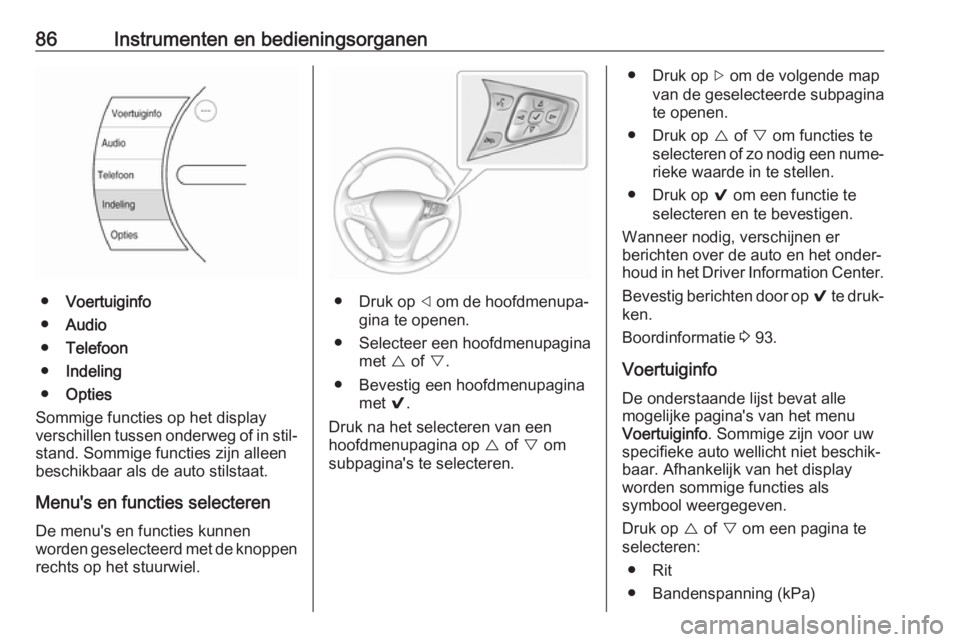
86Instrumenten en bedieningsorganen
●Voertuiginfo
● Audio
● Telefoon
● Indeling
● Opties
Sommige functies op het display
verschillen tussen onderweg of in stil‐
stand. Sommige functies zijn alleen beschikbaar als de auto stilstaat.
Menu's en functies selecteren De menu's en functies kunnen
worden geselecteerd met de knoppen
rechts op het stuurwiel.● Druk op ] om de hoofdmenupa‐
gina te openen.
● Selecteer een hoofdmenupagina met { of }.
● Bevestig een hoofdmenupagina met 9.
Druk na het selecteren van een hoofdmenupagina op { of } om
subpagina's te selecteren.
● Druk op [ om de volgende map
van de geselecteerde subpagina
te openen.
● Druk op { of } om functies te
selecteren of zo nodig een nume‐
rieke waarde in te stellen.
● Druk op 9 om een functie te
selecteren en te bevestigen.
Wanneer nodig, verschijnen er
berichten over de auto en het onder‐
houd in het Driver Information Center.
Bevestig berichten door op 9 te druk‐
ken.
Boordinformatie 3 93.
Voertuiginfo
De onderstaande lijst bevat alle
mogelijke pagina's van het menu Voertuiginfo . Sommige zijn voor uw
specifieke auto wellicht niet beschik‐
baar. Afhankelijk van het display
worden sommige functies als
symbool weergegeven.
Druk op { of } om een pagina te
selecteren:
● Rit
● Bandenspanning (kPa)
Page 89 of 279
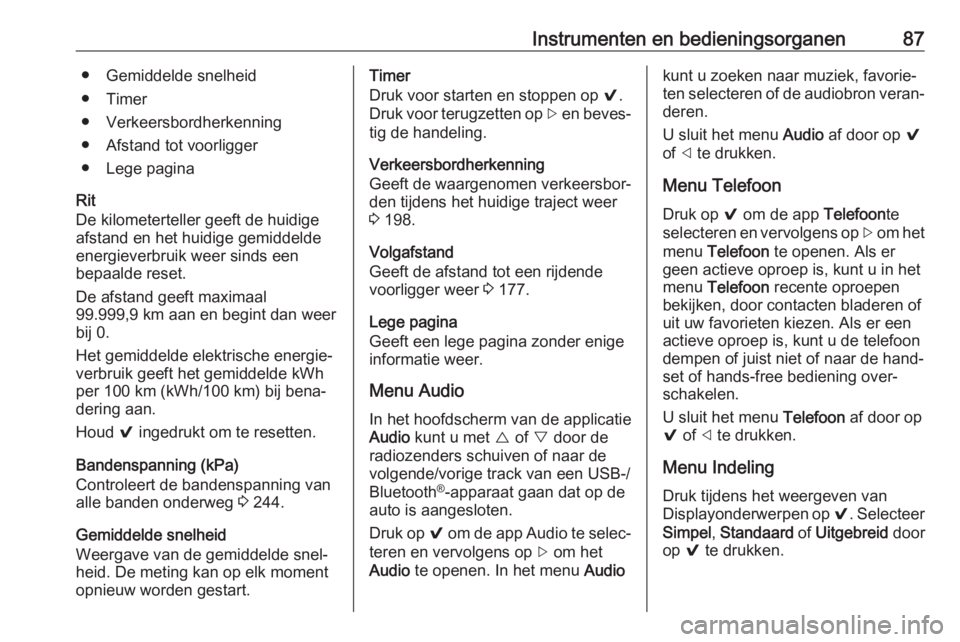
Instrumenten en bedieningsorganen87● Gemiddelde snelheid
● Timer
● Verkeersbordherkenning
● Afstand tot voorligger
● Lege pagina
Rit
De kilometerteller geeft de huidige
afstand en het huidige gemiddelde
energieverbruik weer sinds een
bepaalde reset.
De afstand geeft maximaal
99.999,9 km aan en begint dan weer
bij 0.
Het gemiddelde elektrische energie‐
verbruik geeft het gemiddelde kWh
per 100 km (kWh/100 km) bij bena‐ dering aan.
Houd 9 ingedrukt om te resetten.
Bandenspanning (kPa)
Controleert de bandenspanning van
alle banden onderweg 3 244.
Gemiddelde snelheid
Weergave van de gemiddelde snel‐
heid. De meting kan op elk moment opnieuw worden gestart.Timer
Druk voor starten en stoppen op 9.
Druk voor terugzetten op [ en beves‐
tig de handeling.
Verkeersbordherkenning
Geeft de waargenomen verkeersbor‐
den tijdens het huidige traject weer
3 198.
Volgafstand
Geeft de afstand tot een rijdende
voorligger weer 3 177.
Lege pagina
Geeft een lege pagina zonder enige
informatie weer.
Menu Audio
In het hoofdscherm van de applicatie
Audio kunt u met { of } door de
radiozenders schuiven of naar de
volgende/vorige track van een USB-/
Bluetooth ®
-apparaat gaan dat op de
auto is aangesloten.
Druk op 9 om de app Audio te selec‐
teren en vervolgens op [ om het
Audio te openen. In het menu Audiokunt u zoeken naar muziek, favorie‐
ten selecteren of de audiobron veran‐
deren.
U sluit het menu Audio af door op 9
of ] te drukken.
Menu Telefoon Druk op 9 om de app Telefoonte
selecteren en vervolgens op [ om het
menu Telefoon te openen. Als er
geen actieve oproep is, kunt u in het menu Telefoon recente oproepen
bekijken, door contacten bladeren of
uit uw favorieten kiezen. Als er een
actieve oproep is, kunt u de telefoon
dempen of juist niet of naar de hand‐
set of hands-free bediening over‐
schakelen.
U sluit het menu Telefoon af door op
9 of ] te drukken.
Menu Indeling
Druk tijdens het weergeven van
Displayonderwerpen op 9. Selecteer
Simpel , Standaard of Uitgebreid door
op 9 te drukken.
Page 103 of 279
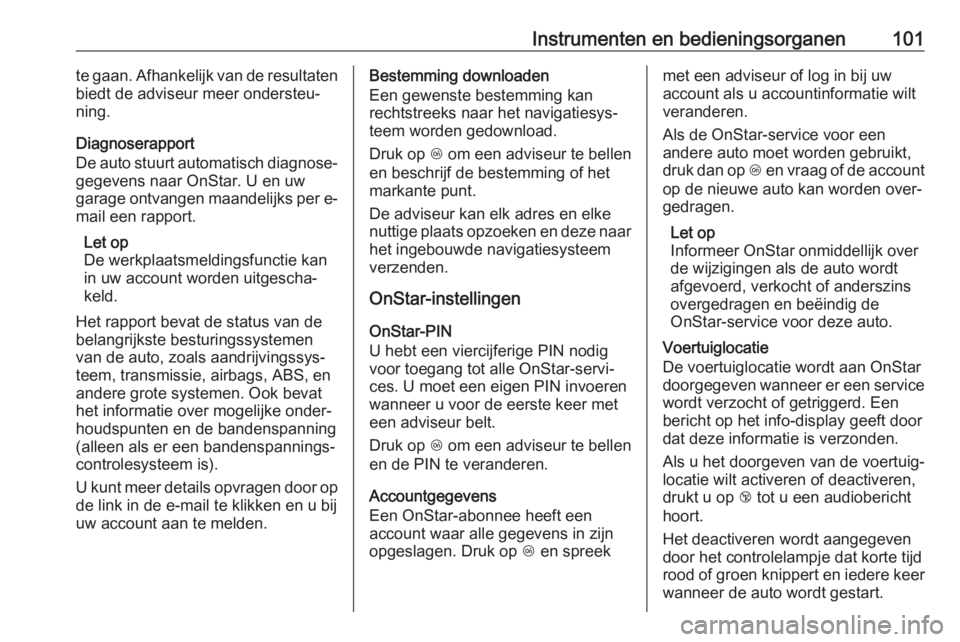
Instrumenten en bedieningsorganen101te gaan. Afhankelijk van de resultaten
biedt de adviseur meer ondersteu‐
ning.
Diagnoserapport
De auto stuurt automatisch diagnose‐ gegevens naar OnStar. U en uw
garage ontvangen maandelijks per e- mail een rapport.
Let op
De werkplaatsmeldingsfunctie kan
in uw account worden uitgescha‐
keld.
Het rapport bevat de status van de
belangrijkste besturingssystemen
van de auto, zoals aandrijvingssys‐
teem, transmissie, airbags, ABS, en
andere grote systemen. Ook bevat
het informatie over mogelijke onder‐
houdspunten en de bandenspanning
(alleen als er een bandenspannings‐
controlesysteem is).
U kunt meer details opvragen door op
de link in de e-mail te klikken en u bij
uw account aan te melden.Bestemming downloaden
Een gewenste bestemming kan
rechtstreeks naar het navigatiesys‐
teem worden gedownload.
Druk op Z om een adviseur te bellen
en beschrijf de bestemming of het
markante punt.
De adviseur kan elk adres en elke
nuttige plaats opzoeken en deze naar het ingebouwde navigatiesysteem
verzenden.
OnStar-instellingen
OnStar-PIN
U hebt een viercijferige PIN nodig
voor toegang tot alle OnStar-servi‐
ces. U moet een eigen PIN invoeren
wanneer u voor de eerste keer met
een adviseur belt.
Druk op Z om een adviseur te bellen
en de PIN te veranderen.
Accountgegevens
Een OnStar-abonnee heeft een
account waar alle gegevens in zijn
opgeslagen. Druk op Z en spreekmet een adviseur of log in bij uw
account als u accountinformatie wilt
veranderen.
Als de OnStar-service voor een
andere auto moet worden gebruikt,
druk dan op Z en vraag of de account
op de nieuwe auto kan worden over‐
gedragen.
Let op
Informeer OnStar onmiddellijk over
de wijzigingen als de auto wordt
afgevoerd, verkocht of anderszins
overgedragen en beëindig de
OnStar-service voor deze auto.
Voertuiglocatie
De voertuiglocatie wordt aan OnStar
doorgegeven wanneer er een service wordt verzocht of getriggerd. Eenbericht op het info-display geeft door
dat deze informatie is verzonden.
Als u het doorgeven van de voertuig‐
locatie wilt activeren of deactiveren,
drukt u op j tot u een audiobericht
hoort.
Het deactiveren wordt aangegeven
door het controlelampje dat korte tijd
rood of groen knippert en iedere keer
wanneer de auto wordt gestart.
Page 112 of 279
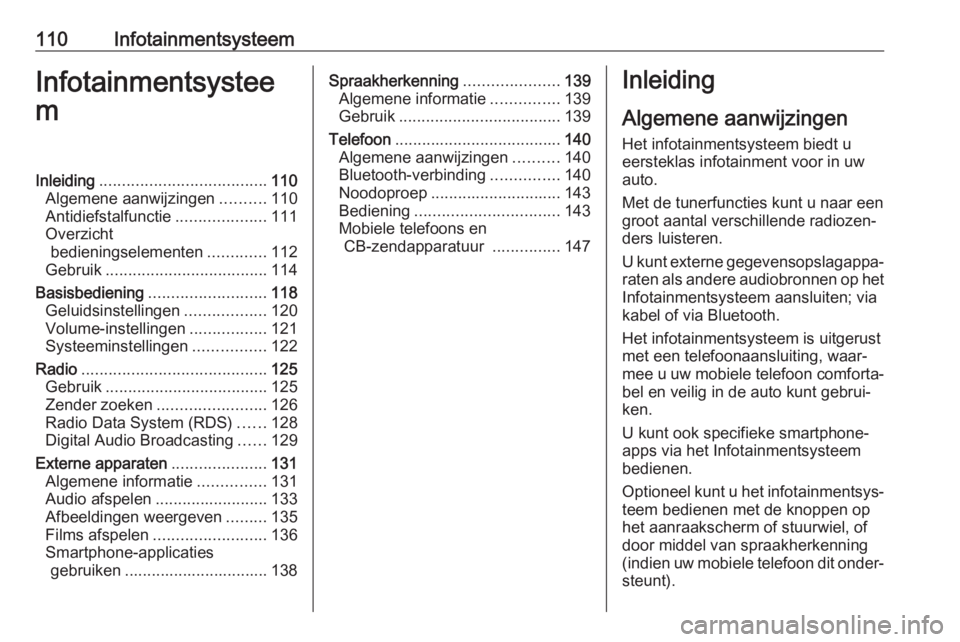
110InfotainmentsysteemInfotainmentsystee
mInleiding ..................................... 110
Algemene aanwijzingen ..........110
Antidiefstalfunctie ....................111
Overzicht bedieningselementen .............112
Gebruik .................................... 114
Basisbediening .......................... 118
Geluidsinstellingen ..................120
Volume-instellingen .................121
Systeeminstellingen ................122
Radio ......................................... 125
Gebruik .................................... 125
Zender zoeken ........................ 126
Radio Data System (RDS) ......128
Digital Audio Broadcasting ......129
Externe apparaten .....................131
Algemene informatie ...............131
Audio afspelen ......................... 133
Afbeeldingen weergeven .........135
Films afspelen ......................... 136
Smartphone-applicaties gebruiken ................................ 138Spraakherkenning .....................139
Algemene informatie ...............139
Gebruik .................................... 139
Telefoon ..................................... 140
Algemene aanwijzingen ..........140
Bluetooth-verbinding ...............140
Noodoproep ............................. 143
Bediening ................................ 143
Mobiele telefoons en CB-zendapparatuur ...............147Inleiding
Algemene aanwijzingen
Het infotainmentsysteem biedt u
eersteklas infotainment voor in uw
auto.
Met de tunerfuncties kunt u naar een
groot aantal verschillende radiozen‐
ders luisteren.
U kunt externe gegevensopslagappa‐
raten als andere audiobronnen op het Infotainmentsysteem aansluiten; via
kabel of via Bluetooth.
Het infotainmentsysteem is uitgerust
met een telefoonaansluiting, waar‐
mee u uw mobiele telefoon comforta‐ bel en veilig in de auto kunt gebrui‐
ken.
U kunt ook specifieke smartphone-
apps via het Infotainmentsysteem
bedienen.
Optioneel kunt u het infotainmentsys‐
teem bedienen met de knoppen op
het aanraakscherm of stuurwiel, of
door middel van spraakherkenning
(indien uw mobiele telefoon dit onder‐ steunt).
Page 116 of 279
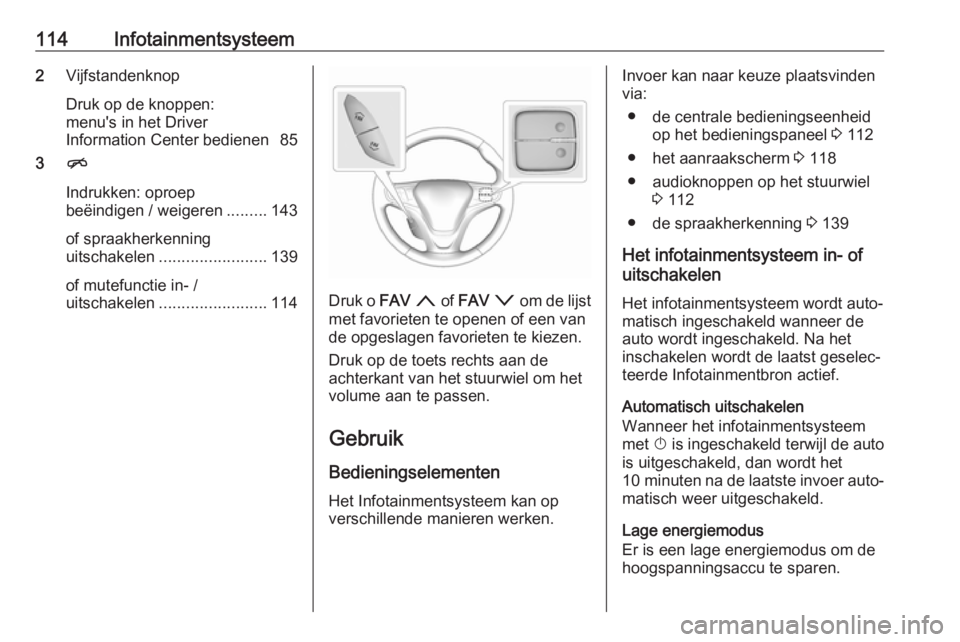
114Infotainmentsysteem2Vijfstandenknop
Druk op de knoppen:
menu's in het Driver
Information Center bedienen 85
3 n
Indrukken: oproep
beëindigen / weigeren .........143
of spraakherkenning
uitschakelen ........................ 139
of mutefunctie in- /
uitschakelen ........................ 114
Druk o FAV n of FAV o om de lijst
met favorieten te openen of een van
de opgeslagen favorieten te kiezen.
Druk op de toets rechts aan de
achterkant van het stuurwiel om het
volume aan te passen.
Gebruik Bedieningselementen
Het Infotainmentsysteem kan op
verschillende manieren werken.
Invoer kan naar keuze plaatsvinden via:
● de centrale bedieningseenheid op het bedieningspaneel 3 112
● het aanraakscherm 3 118
● audioknoppen op het stuurwiel 3 112
● de spraakherkenning 3 139
Het infotainmentsysteem in- of
uitschakelen
Het infotainmentsysteem wordt auto‐
matisch ingeschakeld wanneer de
auto wordt ingeschakeld. Na het
inschakelen wordt de laatst geselec‐
teerde Infotainmentbron actief.
Automatisch uitschakelen
Wanneer het infotainmentsysteem
met X is ingeschakeld terwijl de auto
is uitgeschakeld, dan wordt het
10 minuten na de laatste invoer auto‐
matisch weer uitgeschakeld.
Lage energiemodus
Er is een lage energiemodus om de
hoogspanningsaccu te sparen.
Page 118 of 279
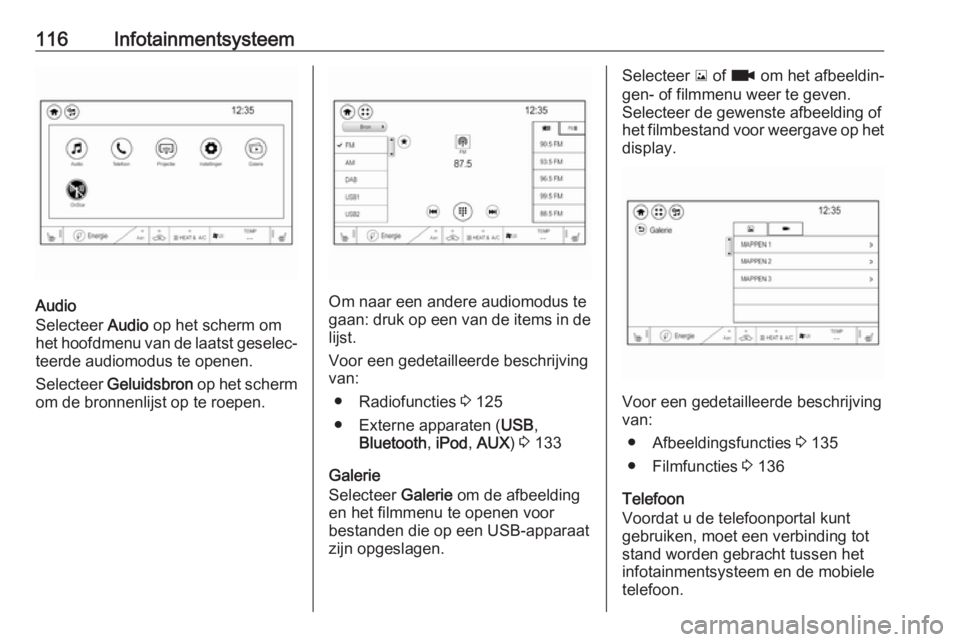
116Infotainmentsysteem
Audio
Selecteer Audio op het scherm om
het hoofdmenu van de laatst geselec‐ teerde audiomodus te openen.
Selecteer Geluidsbron op het scherm
om de bronnenlijst op te roepen.Om naar een andere audiomodus te
gaan: druk op een van de items in de
lijst.
Voor een gedetailleerde beschrijving
van:
● Radiofuncties 3 125
● Externe apparaten ( USB,
Bluetooth , iPod , AUX ) 3 133
Galerie
Selecteer Galerie om de afbeelding
en het filmmenu te openen voor
bestanden die op een USB-apparaat
zijn opgeslagen.
Selecteer y of z om het afbeeldin‐
gen- of filmmenu weer te geven. Selecteer de gewenste afbeelding of
het filmbestand voor weergave op het display.
Voor een gedetailleerde beschrijving
van:
● Afbeeldingsfuncties 3 135
● Filmfuncties 3 136
Telefoon
Voordat u de telefoonportal kunt
gebruiken, moet een verbinding tot
stand worden gebracht tussen het
infotainmentsysteem en de mobiele telefoon.
Page 121 of 279
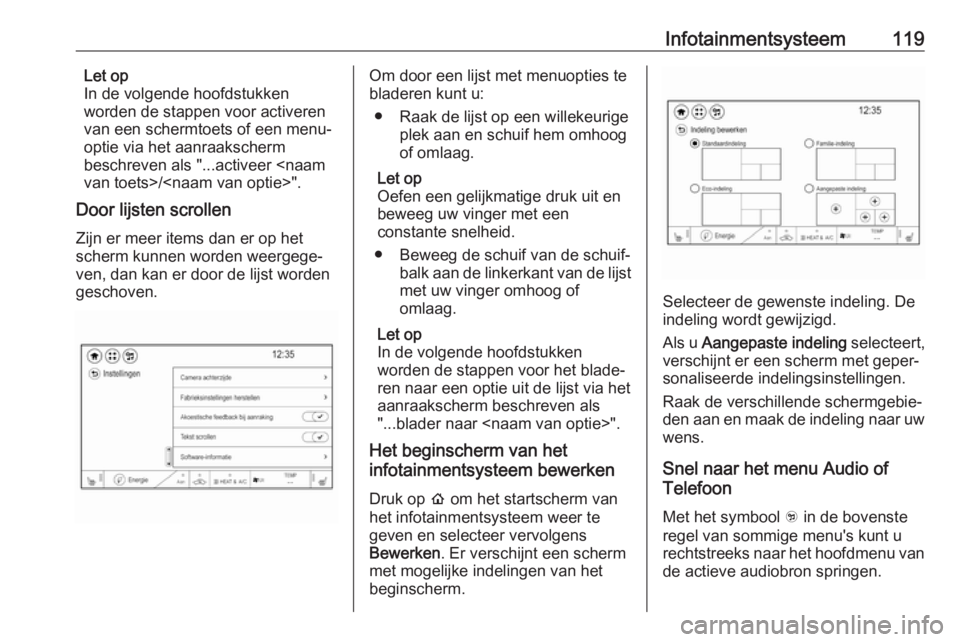
Infotainmentsysteem119Let op
In de volgende hoofdstukken
worden de stappen voor activeren
van een schermtoets of een menu‐
optie via het aanraakscherm
beschreven als "...activeer
Door lijsten scrollen
Zijn er meer items dan er op het
scherm kunnen worden weergege‐
ven, dan kan er door de lijst worden
geschoven.Om door een lijst met menuopties te
bladeren kunt u:
● Raak de lijst op een willekeurige plek aan en schuif hem omhoogof omlaag.
Let op
Oefen een gelijkmatige druk uit en
beweeg uw vinger met een
constante snelheid.
● Beweeg de schuif van de schuif‐ balk aan de linkerkant van de lijstmet uw vinger omhoog of
omlaag.
Let op
In de volgende hoofdstukken
worden de stappen voor het blade‐
ren naar een optie uit de lijst via het
aanraakscherm beschreven als
"...blader naar
Het beginscherm van het
infotainmentsysteem bewerken
Druk op p om het startscherm van
het infotainmentsysteem weer te
geven en selecteer vervolgens
Bewerken . Er verschijnt een scherm
met mogelijke indelingen van het
beginscherm.
Selecteer de gewenste indeling. De indeling wordt gewijzigd.
Als u Aangepaste indeling selecteert,
verschijnt er een scherm met geper‐
sonaliseerde indelingsinstellingen.
Raak de verschillende schermgebie‐
den aan en maak de indeling naar uw wens.
Snel naar het menu Audio of
Telefoon
Met het symbool w in de bovenste
regel van sommige menu's kunt u
rechtstreeks naar het hoofdmenu van de actieve audiobron springen.
Page 122 of 279
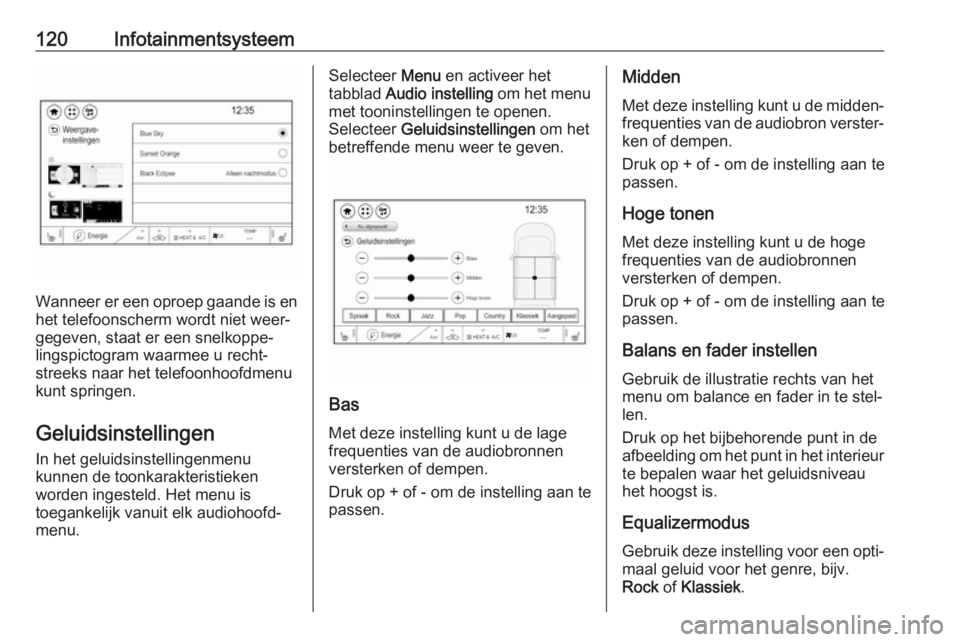
120Infotainmentsysteem
Wanneer er een oproep gaande is en
het telefoonscherm wordt niet weer‐
gegeven, staat er een snelkoppe‐
lingspictogram waarmee u recht‐
streeks naar het telefoonhoofdmenu
kunt springen.
Geluidsinstellingen
In het geluidsinstellingenmenu
kunnen de toonkarakteristieken
worden ingesteld. Het menu is
toegankelijk vanuit elk audiohoofd‐
menu.
Selecteer Menu en activeer het
tabblad Audio instelling om het menu
met tooninstellingen te openen.
Selecteer Geluidsinstellingen om het
betreffende menu weer te geven.
Bas
Met deze instelling kunt u de lage
frequenties van de audiobronnen
versterken of dempen.
Druk op + of - om de instelling aan te
passen.
Midden
Met deze instelling kunt u de midden‐
frequenties van de audiobron verster‐ ken of dempen.
Druk op + of - om de instelling aan te
passen.
Hoge tonen
Met deze instelling kunt u de hoge
frequenties van de audiobronnen
versterken of dempen.
Druk op + of - om de instelling aan te
passen.
Balans en fader instellen
Gebruik de illustratie rechts van het menu om balance en fader in te stel‐
len.
Druk op het bijbehorende punt in de
afbeelding om het punt in het interieur
te bepalen waar het geluidsniveau
het hoogst is.
Equalizermodus
Gebruik deze instelling voor een opti‐ maal geluid voor het genre, bijv.
Rock of Klassiek .
Page 123 of 279
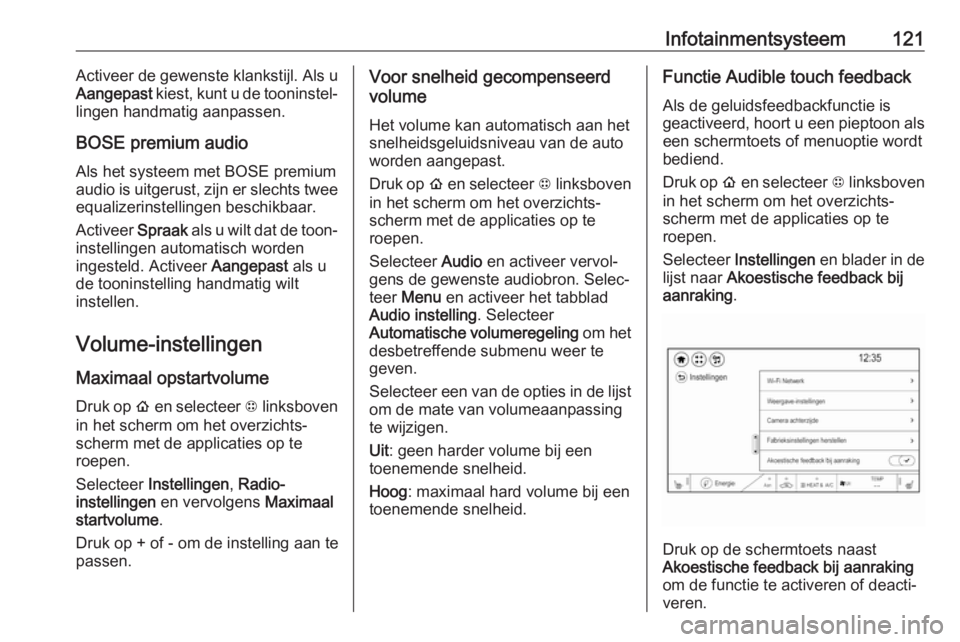
Infotainmentsysteem121Activeer de gewenste klankstijl. Als u
Aangepast kiest, kunt u de tooninstel‐
lingen handmatig aanpassen.
BOSE premium audio
Als het systeem met BOSE premium
audio is uitgerust, zijn er slechts twee equalizerinstellingen beschikbaar.
Activeer Spraak als u wilt dat de toon‐
instellingen automatisch worden
ingesteld. Activeer Aangepast als u
de tooninstelling handmatig wilt
instellen.
Volume-instellingen
Maximaal opstartvolume
Druk op p en selecteer 1 linksboven
in het scherm om het overzichts‐
scherm met de applicaties op te
roepen.
Selecteer Instellingen , Radio-
instellingen en vervolgens Maximaal
startvolume .
Druk op + of - om de instelling aan te
passen.Voor snelheid gecompenseerd
volume
Het volume kan automatisch aan het
snelheidsgeluidsniveau van de auto
worden aangepast.
Druk op p en selecteer 1 linksboven
in het scherm om het overzichts‐
scherm met de applicaties op te
roepen.
Selecteer Audio en activeer vervol‐
gens de gewenste audiobron. Selec‐
teer Menu en activeer het tabblad
Audio instelling . Selecteer
Automatische volumeregeling om het
desbetreffende submenu weer te
geven.
Selecteer een van de opties in de lijst
om de mate van volumeaanpassing
te wijzigen.
Uit : geen harder volume bij een
toenemende snelheid.
Hoog : maximaal hard volume bij een
toenemende snelheid.Functie Audible touch feedback
Als de geluidsfeedbackfunctie is
geactiveerd, hoort u een pieptoon als
een schermtoets of menuoptie wordt
bediend.
Druk op p en selecteer 1 linksboven
in het scherm om het overzichts‐
scherm met de applicaties op te
roepen.
Selecteer Instellingen en blader in de
lijst naar Akoestische feedback bij
aanraking .
Druk op de schermtoets naast
Akoestische feedback bij aanraking
om de functie te activeren of deacti‐
veren.